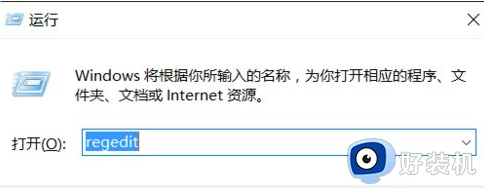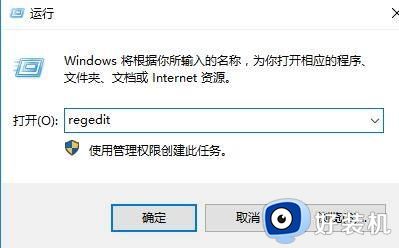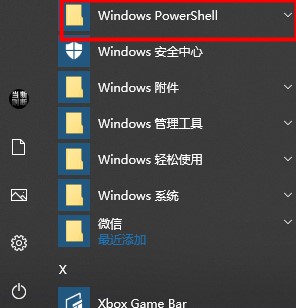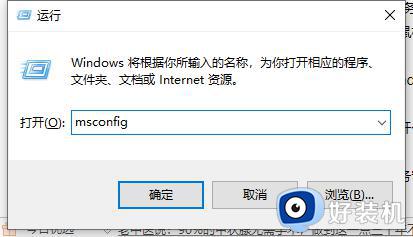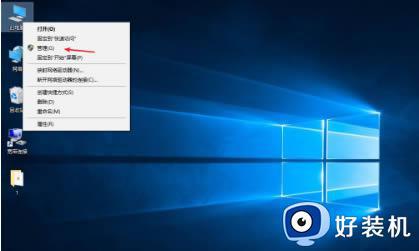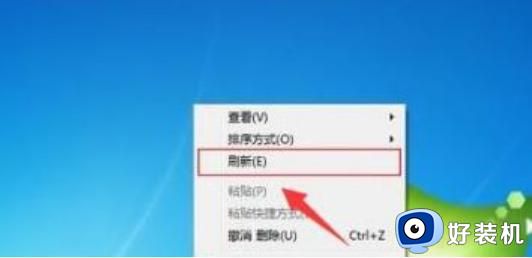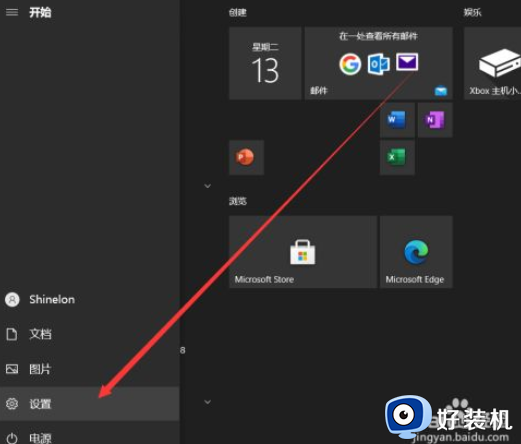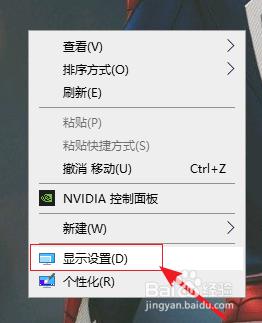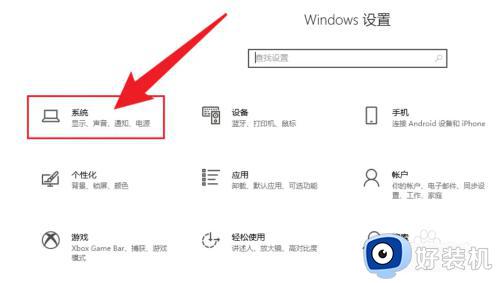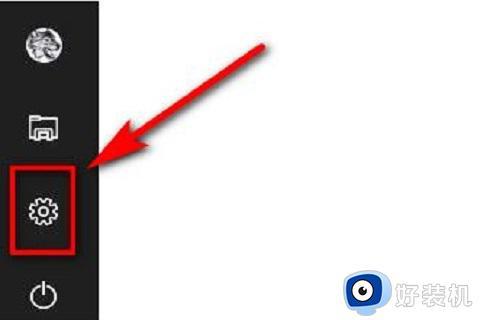win10不自动刷新需要按f5键怎么回事 win10不能自动刷新如何修复
时间:2022-05-18 14:21:07作者:huige
近日有win10系统用户遇到了这样的现象,就是桌面图标不管是添加或者删除,都不会自动刷新,需要手动按f5刷新才能出现或消失,那么遇到这样的问题要如何来解决呢?别紧张,本文这就给大家带来win10不能自动刷新的详细修复方法。
推荐:win10纯净版64位镜像下载
具体步骤如下:
1、在win10系统桌面上,开始菜单。右键,运行。
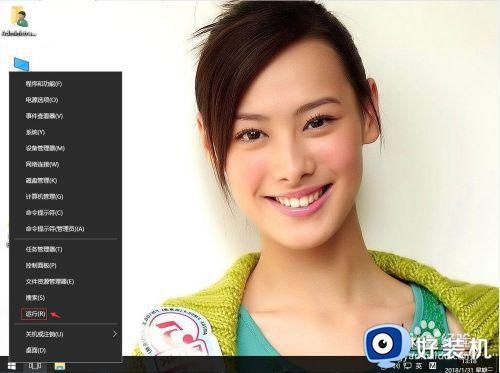
2、输入regedit,再确定。
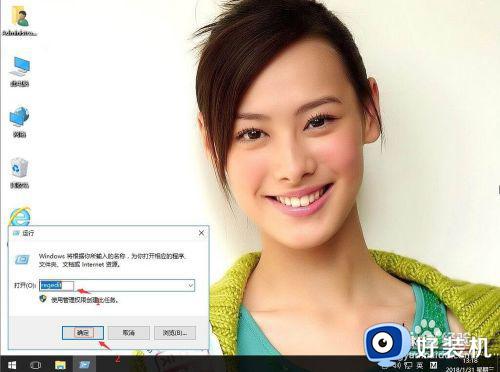
3、在注册表编辑器中展开定位HKEY_LOCAL_MACHINESYSTEMCurrentControlSetControl。单击Control。右键,新建-项。
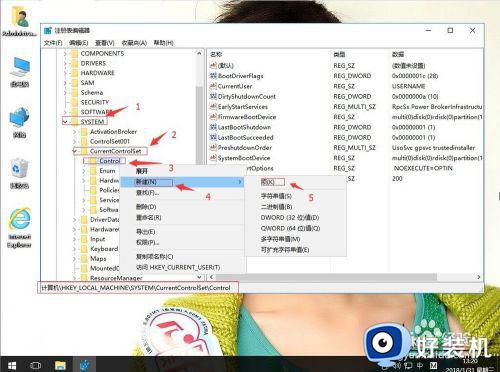
4、重命名为UPdata。再单击UPdata。右键,新建-项。
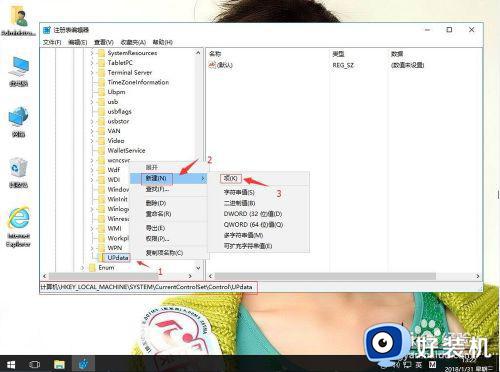
5、重命名为UpdateMode。在右侧空白处。右键,新建-可扩充字符串值。
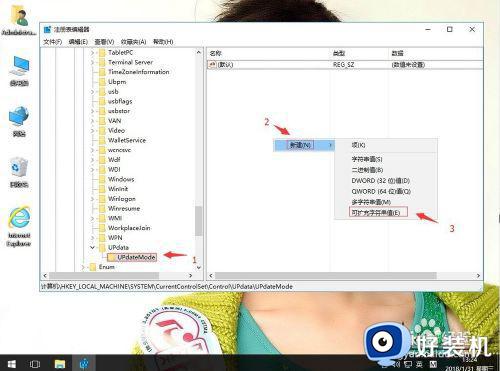
6、重命名为DWORD。右键,修改。
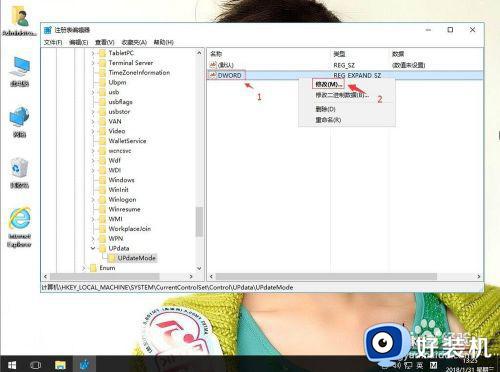
7、把数据数值改为0。再确定。然后电脑重启即可。
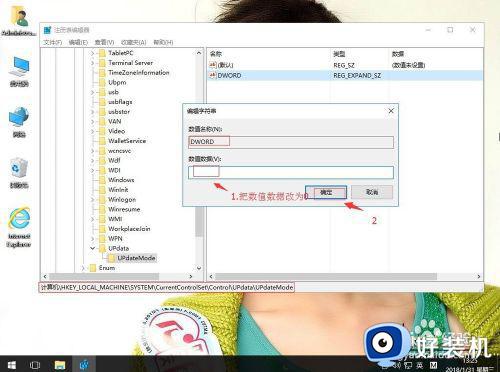
上述给大家讲解的就是win10不自动刷新需要按f5键的详细解决方法, 有遇到一样情况的话,可以学习上面的方法步骤来进行解决吧。